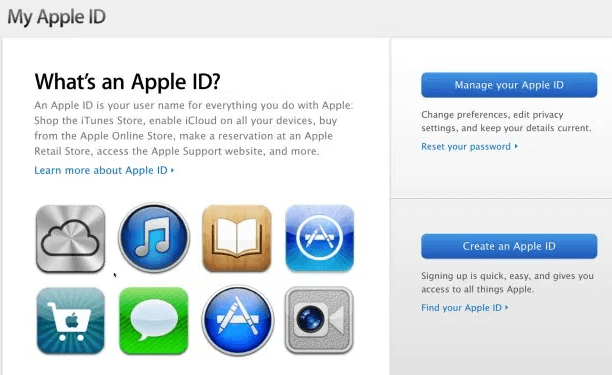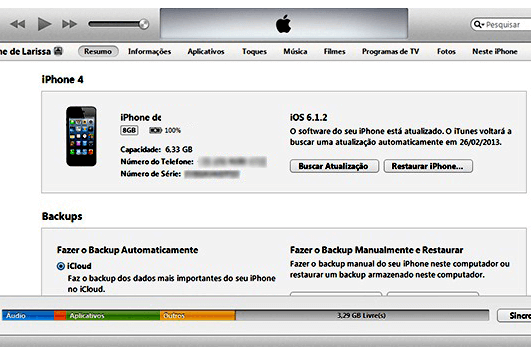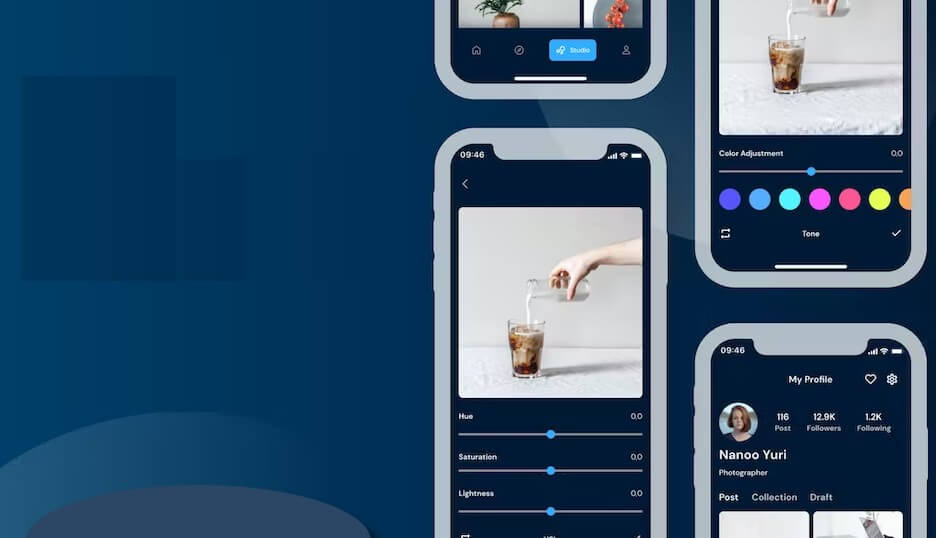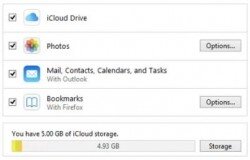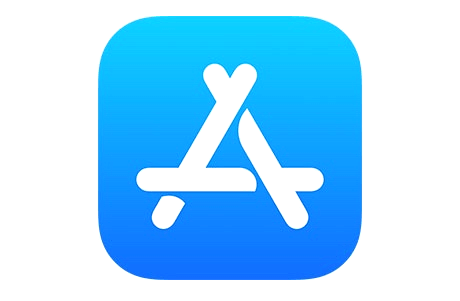Arquivar dados armazenados no iCloud
Este tutorial mostra como efetuar cópias das informações que utiliza com o iCloud, ou arquivar dados armazenados no iCloud. Primeiramente, você deve efetuar uma cópia das informações que guarda no iCloud. Mas, se apagar acidentalmente um contato, ou e-mail, ou documento importante, pode restaurá-lo a partir do iCloud, ou de outra cópia que tenha feito.

Você pode querer saber como gerenciar o backup do iCloud.
Como fazer cópia, ou arquivar dados armazenados no iCloud
Siga estas etapas para copiar documentos do Mac, iPhone, iPad, iPod touch, iCloud.com ou PC com Windpws.
Se você precisar de ajuda com dados de terceiros armazenados no iCloud, entre em contato diretamente com o desenvolvedor do app.
Os dados de terceiros podem usar o armazenamento do iCloud, mesmo que você não veja os detalhes deles.
Copiar arquivos do Mac para arquivar dados armazenados
- Primeiramente, abra o app usado para criar o documento e selecione Arquivo.
- Em seguida selecione Abrir.
- Clique em iCloud no canto superior esquerdo da caixa de diálogo Abrir.
- Abra o documento que você deseja copiar, mantenha a tecla Option pressionada.
- Depois selecione Arquivo e, em seguida Salvar Como.
- Escolha onde deseja salvar o documento e clique em Salvar.
Se você estiver usando o OS X Yosemite ou posterior, poderá copiar seus arquivos da pasta iCloud Drive no Finder.
No OS X Mountain Lion ou posterior, abra a pré-visualização e os arquivos do editor de texto armazenados no iCloud a partir da lista do iCloud na caixa de diálogo Abrir.
Copiar arquivos do app Arquivos no iPhone, iPad ou iPod touch
Use estas etapas para enviar cópias de arquivos armazenados no iCloud Drive:
- Abra o app Arquivos e toque em iCloud Drive.
- Toque na pasta que deseja abrir e toque no arquivo que deseja abrir.
- Toque em Compartilhar no canto inferior esquerdo.
- Selecione como você deseja enviar uma cópia do arquivo.
- Se o dispositivo tiver o iOS 9 ou o iOS 10, siga as mesmas etapas no app iCloud Drive.
Copiar arquivos de iCloud.com
Siga estas etapas para fazer download de arquivos armazenados no iCloud Drive ou de arquivos que podem ser acessados de apps do iWork em iCloud.com:
- Inicie sessão em iCloud.com no Mac ou PC.
- Abra o app iCloud Drive.
- Em seguida, encontre e selecione o arquivo.
- Clique em seta para baixo ou selecione Transferir documento no menu Ação ícone de engrenagem .
- O download do documento será feito para o local padrão de downloads.
Copiar arquivos do Windows
Se você tiver ativado o iCloud Drive usando o iCloud para Windows em um PC, poderá copiar seus arquivos da pasta iCloud Drive.
- Acesse o Explorador de Arquivos.
- Você também poderá copiar os arquivos do iCloud.com.
Em conclusão, siga as etapas no Windows para concluir a operação. Com isso, você aprendeu como arquivar dados armazenados no iCloud.